Beddel Ficilka Default marka aad xirto Daboolka Laptop-kaaga
Beddel Ficilka Default marka aad xirto Daboolka Laptop-kaaga: (Change Default Action when you close your Laptop Lid: )Mar(Laptop) kasta oo aad xirto daboolka Laptoobka, PC-gu si toos ah ayuu u seexdaa oo waxaad la yaaban tahay sababta ay taasi u dhacayso? Hagaag, tani waa ficilka caadiga ah ee loo dejiyay inuu PC-gaaga seexdo markasta oo aad xidho daboolka laptop-ka laakiin ha werwerin maadaama Windows ay kuu ogolaanayso inaad doorato waxa dhacaya markaad xidho daboolka Laptop -kaaga. (Laptop)Dad badan oo aniga oo kale ah ayaan jeclayn in ay PC-gooda seexdaan hurdo mar kasta oo daboolka laptop-ka la xiro, taa beddelkeeda, kombuyuutarku waa inuu shaqeeyaa oo kaliya muraayadda waa in la damiyaa.

Waxaad haysataa doorashooyin badan oo aad ku dooran karto waxa dhacaya marka aad xidhid daboolka laptop-kaaga sida adiga oo PC-ga seexiya, hurdo, xidho nidaamkaaga(Shut) gabi ahaanba ama waxba ha samayn. Markaa annagoon wax wakhti lumin aan aragno Sida(How) loo beddelo Action Default(Default Action) marka aad xidhid Daboolka Laptop(Laptop Lid) -kaaga gudaha Windows 10 iyadoo la kaashanayo casharrada hoos ku taxan.
Beddel Ficilka Default(Default Action) marka aad xirto Daboolka Laptop -kaaga(Laptop)
Hubi inaad abuurto barta soo celinta(create a restore point) haddii ay wax qaldamaan.
Habka 1: Dooro waxa dhacaya marka aad xirto Daboolka Laptop-kaaga ee Xulashada Awoodda(Method 1: Choose what happens when you close your Laptop Lid in Power Options)
1.Right-guji sumadda Battery(Battery icon) -ga ee ku taal goobta nidaamka shaqada ka dibna dooro Power Options.

2.Hadda ka menu gacanta bidix guji " Dooro waxa xidhidhiyaha daboolku sameeyo(Choose what closing the lid does) ".

3. Xiga, ka " Marka aan xidho daboolka(When I close the lid) " hoos-hoosaadka menu dooro ficilka aad rabto inaad u dejiso labadaba marka l aptop-ku uu ku jiro batari iyo marka charger-gu xiran(aptop is on battery and when the charger is plugged) yahay ka dibna dhagsii " Save Changes ".
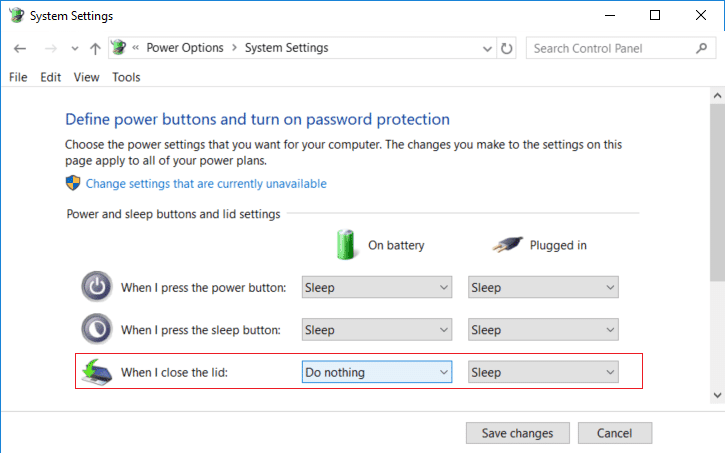
Fiiro gaar ah:(Note:) Waxaad haysataa xulashooyinka soo socda si aad u doorato waxba ha samayn, hurdo(Sleep) , dejiso(Hibernate) , oo xidho(Shut) .
4.Reboot your PC si aad u badbaadiso isbedelada.
Habka 2: Beddel Action Default marka aad xirto Daboolka Laptop-kaaga ee Xulashada Awood Sare(Method 2: Change Default Action when you close your Laptop Lid in Advanced Power Options)
1.Riix Windows Key + R kadibna ku qor powercfg.cpl oo ku dhufo Enter si aad u furto Power Options.

2.Hadda ku dhufo " Beddel goobaha qorshaha(Change plan settings) " ee ku xiga qorshaha tamarta hadda firfircoon.

3. Shaashada xigta, guji " Beddel awood sare leh oo(Change advanced power settings) isku xirka hoose ah.

4.Next, balaadhi " Badhamada awooda iyo daboolka(Power buttons and lid) "kadibna samee si la mid ah" ficilka dhow(Lid close action) ee daboolka ".

Fiiro gaar ah:(Note:) Si aad u balaadhiso si fudud guji plus (+) ee ku xigta goobaha sare.
5. Samee ficilka aad rabto inaad ka dejiso " On batteri(On battery) " iyo " Plugged in " hoos u dhaca.
Fiiro gaar ah:(Note:) Waxaad haysataa xulashooyinka soo socda si aad u doorato waxba ha samayn, hurdo(Sleep) , dejiso(Hibernate) , oo xidho(Shut) .
6. Guji Codsiga oo ay ku xigto OK.
7. Dib u bilow kombayutarkaga si aad u badbaadiso isbedelada.
Habka 3: Dooro waxa dhacaya marka aad xirto daboolka Laptop-kaaga adigoo isticmaalaya Command Prompt(Method 3: Choose what happens when you close your Laptop Lid using Command Prompt)
1.Riix Windows Key + X kadibna dooro Command Prompt (Admin).

2. Ku qor amarka soo socda cmd oo ku dhufo Gelida(Enter) :
For On Battery: powercfg -setdcvalueindex SCHEME_CURRENT 4f971e89-eebd-4455-a8de-9e59040e7347 5ca83367-6e45-459f-a27b-476b1d01c936 Index_Number For Plugged in: powercfg -setacvalueindex SCHEME_CURRENT 4f971e89-eebd-4455-a8de-9e59040e7347 5ca83367-6e45-459f-a27b-476b1d01c936 Index_Number
Xusuusin: (Note:) Ku beddel Tusaha_Lambarka(Replace Index_Number) iyadoo loo eegayo qiimaha aad rabto inaad ka dejiso shaxda hoose.

Tilmaanta Tirada Ficilka (Index Number Action)
0 waxba ha samayn (0 Do nothing)
1 Hurdo (1 Sleep)
2 Hibernate
3 Xir(3 Shut down)
3. Si aad u badbaadiso isbedelada, geli amarka soo socda oo ku dhufo Gelida(Enter) :
powercfg -SetActive SCHEME_CURRENT
4.Reboot your PC si aad u badbaadiso isbedelada.
lagu taliyay:(Recommended:)
- Nadiifi Disk adiga oo isticmaalaya Diskpart Clean Command gudaha Windows 10(Clean Disk using Diskpart Clean Command in Windows 10)
- 4 siyaabood oo loo beddelo taariikhda iyo waqtiga gudaha Windows 10(4 Ways to Change Date and Time in Windows 10)
- Fix Riix halkan si aad u geliso Ogeysiiskaagi aqoonsiga ugu dambeeyay(Fix Click here to enter your most recent credential Notification)
- Isku-dubarid Windows 10 Saacad iyo Adeeg-bixiyaha Wakhtiga Internetka(Synchronize Windows 10 Clock with an Internet Time Server)
Taasi waa waxa aad si guul leh u baratay sida loo beddelo Action Default marka aad xidho daboolka Laptop-kaaga(How to Change Default Action when you close your Laptop Lid) laakiin haddii aad wali wax su'aalo ah ka qabto casharkan markaa xor u noqo inaad ku waydiiso qaybta faallooyinka.
Related posts
Hagaaji Laptop-ka oo aan ku xidhnayn WiFi ( Sawiro leh)
Dib u dabee Settings View Folder si uu u noqdo Defall gudaha Windows 10
Default User Logon Picture ee dhammaan isticmaalayaasha gudaha Windows 10
7 siyaabood oo loo hagaajiyo baytari Laptop ah oo xiran oo aan dallacin
Hagaajin Aan Awoodin in la Dejiyo Cilada Daabacaha Hore 0x00000709
Sida loo dejiyo Goobta Default ee PC gaaga
Hagaaji Laptop-ka HP oo aan ku xidhnayn Wi-Fi
Sida loo sameeyo kaabta sawirka System gudaha Windows 10
Sida Ciyaaraha asalka loogu shubo Steam
Hagaaji Kamarada Laptop-ka ee Aan shaqaynayn Windows 10
Hagaaji Sawirka hawsha waa musuqmaasuq ama waa la farageliyay
Xarunta Waxqabadka Aan Ku Shaqeyn Windows 10 [XALIYAY]
Beddel Muuqaalka Faylka Rasmiga ah ee Natiijooyinka Raadinta ee Windows 10
Sida loo hubiyo Jiilka Processor-ka Intel ee Laptop-ka
3 Siyood Oo La Iskugu Xidho Xidhiidho Badan Oo Intarneed
Kiiboodhka Laabtoobku Si Wanaagsan Aan U Shaqeyn [XALIYE]
Daar ama dami Xarunta Waxqabadka gudaha Windows 10
Beddel Midabka Bilawga Menu,Taskbar,Xarunta Action,iyo Ciwaanka ee gudaha Windows 10
Maxaa la Sameeyaa Marka Laabtoobkaaga si lama filaan ah u yeelanin Cod?
[GUIDE] Dib ugu cusboonaysii Microsoft Edge una deji Default Settings
